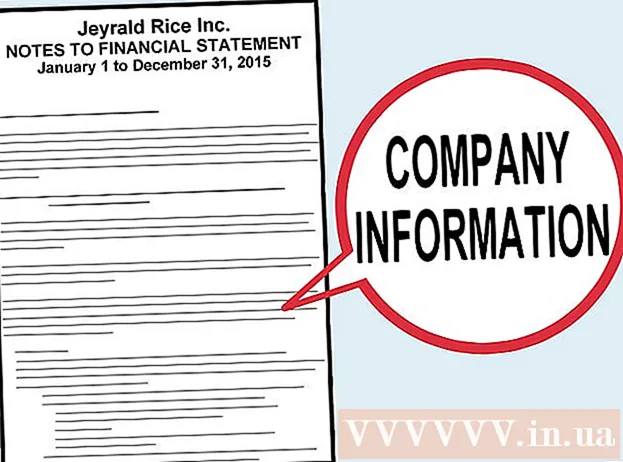May -Akda:
Helen Garcia
Petsa Ng Paglikha:
20 Abril 2021
I -Update Ang Petsa:
26 Hunyo 2024

Nilalaman
- Mga hakbang
- Paraan 1 ng 4: Tanggalin ang mga solong mensahe
- Paraan 2 ng 4: Pagtanggal ng isang Pakikipag-usap
- Paraan 3 ng 4: Pagtanggal sa Lahat ng Mga Pag-uusap
- Paraan 4 ng 4: Pag-iwan ng Pag-uusap sa Grupo
Sa pamamagitan ng artikulong ito sa wikiHow, malalaman mo kung paano magtanggal ng mga mensahe mula sa mga chat sa WhatsApp o ganap na tatanggalin ang mga chat.
Mga hakbang
Paraan 1 ng 4: Tanggalin ang mga solong mensahe
 1 Buksan ang WhatsApp. Ang icon ng application ay mukhang isang berdeng parisukat na may puting tubo sa loob ng dialog bubble.
1 Buksan ang WhatsApp. Ang icon ng application ay mukhang isang berdeng parisukat na may puting tubo sa loob ng dialog bubble.  2 Mag-click sa Mga Chat. Ang tab ng mga chat ay alinman sa ilalim ng window (sa iPhone) o sa tuktok ng window (sa Android).
2 Mag-click sa Mga Chat. Ang tab ng mga chat ay alinman sa ilalim ng window (sa iPhone) o sa tuktok ng window (sa Android). - Kung ang isa pang pag-uusap ay bukas sa WhatsApp, pagkatapos ay unang mag-click sa pindutang "Bumalik" sa kaliwang sulok sa itaas ng screen.
 3 Mag-click sa pag-uusap na gusto mo. Bubuksan nito ang isang tiyak na pag-uusap.
3 Mag-click sa pag-uusap na gusto mo. Bubuksan nito ang isang tiyak na pag-uusap.  4 Pindutin nang matagal ang mensahe na nais mong tanggalin. Sa madaling panahon, lilitaw ang isang pop-up options bar sa itaas mismo ng mensahe (sa iPhone) o sa tuktok ng screen (sa Android).
4 Pindutin nang matagal ang mensahe na nais mong tanggalin. Sa madaling panahon, lilitaw ang isang pop-up options bar sa itaas mismo ng mensahe (sa iPhone) o sa tuktok ng screen (sa Android).  5 Pindutin ang ►. Nasa kanang bahagi ito ng pop-up menu.
5 Pindutin ang ►. Nasa kanang bahagi ito ng pop-up menu. - Sa Android, kailangan mong mag-tap sa icon ng basurahan sa tuktok ng screen.
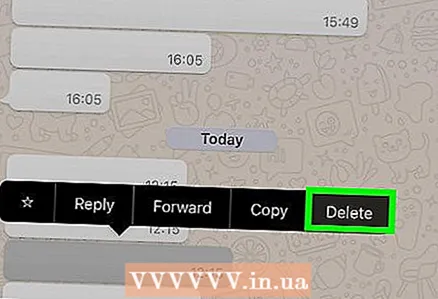 6 I-click ang Alisin. Ang opsyong ito ay matatagpuan alinman sa kanang bahagi ng drop-down menu (sa iPhone) o sa pop-up window (sa Android).
6 I-click ang Alisin. Ang opsyong ito ay matatagpuan alinman sa kanang bahagi ng drop-down menu (sa iPhone) o sa pop-up window (sa Android). - Ang pag-click sa "Tanggalin" sa Android ay permanenteng aalisin ang mensahe mula sa pag-uusap.
 7 Mag-click sa icon ng basurahan. Nasa ibabang kaliwang sulok ng screen.
7 Mag-click sa icon ng basurahan. Nasa ibabang kaliwang sulok ng screen. - Maaari kang pumili ng iba pang mga mensahe na nais mong tanggalin, kailangan mo lamang i-click ang mga ito.
 8 I-click ang Tanggalin ang Mensahe. Ang pagpipiliang ito ay matatagpuan sa ilalim ng screen. Tatanggalin nito ang napiling mensahe sa kasaysayan ng pag-uusap.
8 I-click ang Tanggalin ang Mensahe. Ang pagpipiliang ito ay matatagpuan sa ilalim ng screen. Tatanggalin nito ang napiling mensahe sa kasaysayan ng pag-uusap. - Kung tatanggalin mo ang maraming mensahe, sasabihin ng window na "Tanggalin ang [mga numero] na mensahe".
Paraan 2 ng 4: Pagtanggal ng isang Pakikipag-usap
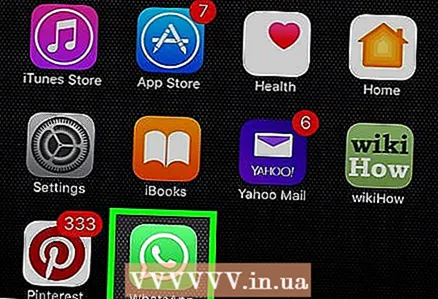 1 Buksan ang WhatsApp. Ang icon ng application ay mukhang isang berdeng parisukat na may puting tubo sa loob ng dialog bubble.
1 Buksan ang WhatsApp. Ang icon ng application ay mukhang isang berdeng parisukat na may puting tubo sa loob ng dialog bubble.  2 Mag-click sa Mga Chat. Ang tab ng mga chat ay alinman sa ilalim ng window (sa iPhone) o sa tuktok ng window (sa Android).
2 Mag-click sa Mga Chat. Ang tab ng mga chat ay alinman sa ilalim ng window (sa iPhone) o sa tuktok ng window (sa Android). - Kung ang isa pang pag-uusap ay bukas sa WhatsApp, pagkatapos ay unang mag-click sa pindutang "Bumalik" sa kaliwang sulok sa itaas ng screen.
 3 I-click ang I-edit. Nasa kaliwang sulok sa itaas ng screen.
3 I-click ang I-edit. Nasa kaliwang sulok sa itaas ng screen. - Kung mayroon kang Android pagkatapos ay laktawan ang hakbang na ito.
 4 Mag-click sa Pakikipag-usap. Ito ay kung paano mo pipiliin ang pag-uusap.
4 Mag-click sa Pakikipag-usap. Ito ay kung paano mo pipiliin ang pag-uusap. - Sa Android, pindutin nang matagal ang ninanais na pag-uusap.
- Hindi mo matatanggal ang isang pangkat ng chat gamit ang pamamaraang ito.
 5 I-click ang Alisin. Nasa kanang sulok sa ibaba ng screen.
5 I-click ang Alisin. Nasa kanang sulok sa ibaba ng screen. - Sa Android, i-tap ang icon ng basurahan sa tuktok ng screen.
 6 I-click ang Tanggalin ang Chat. Ang opsyong ito ay lilitaw sa ilalim ng screen. Aalisin nito ang pag-uusap mula sa pahina ng Mga Chat.
6 I-click ang Tanggalin ang Chat. Ang opsyong ito ay lilitaw sa ilalim ng screen. Aalisin nito ang pag-uusap mula sa pahina ng Mga Chat. - Sa Android, ang pagpipiliang ito ay simpleng tinatawag na "Tanggalin".
Paraan 3 ng 4: Pagtanggal sa Lahat ng Mga Pag-uusap
 1 Buksan ang WhatsApp. Ang icon ng application ay mukhang isang berdeng parisukat na may puting tubo sa loob ng dialog bubble.
1 Buksan ang WhatsApp. Ang icon ng application ay mukhang isang berdeng parisukat na may puting tubo sa loob ng dialog bubble.  2 I-click ang Mga Setting. Ang pagpipilian ay nasa ibabang kanang sulok ng screen.
2 I-click ang Mga Setting. Ang pagpipilian ay nasa ibabang kanang sulok ng screen. - Kung mayroon kang Android, pagkatapos ay pindutin ang pindutan ⋮ sa kanang sulok sa itaas ng screen, pagkatapos ay i-click ang Mga Setting.
- Kung ang isa pang pag-uusap ay bukas sa WhatsApp, pagkatapos ay unang mag-click sa pindutang "Bumalik" sa kaliwang sulok sa itaas ng screen.
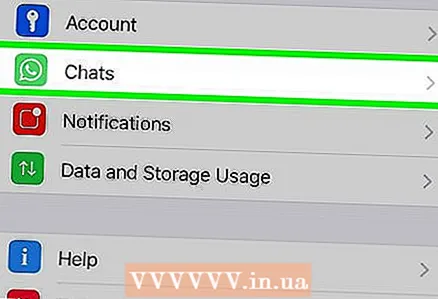 3 I-click ang Mga Chat. Ang pagpipiliang ito ay nasa gitna ng screen.
3 I-click ang Mga Chat. Ang pagpipiliang ito ay nasa gitna ng screen.  4 I-click ang Tanggalin Lahat ng Mga Chat. Ang pindutan na ito ay nasa ilalim ng screen.
4 I-click ang Tanggalin Lahat ng Mga Chat. Ang pindutan na ito ay nasa ilalim ng screen. - Kung nais mong panatilihin ang pag-uusap, ngunit nais na tanggalin ang lahat ng mga mensahe dito, pagkatapos ay i-click ang "I-clear ang lahat ng mga chat".
 5 Ipasok ang numero ng iyong telepono. Dapat mong ipasok ang iyong numero ng telepono sa patlang kung saan sinasabi na "iyong numero ng telepono" sa gitna ng screen.
5 Ipasok ang numero ng iyong telepono. Dapat mong ipasok ang iyong numero ng telepono sa patlang kung saan sinasabi na "iyong numero ng telepono" sa gitna ng screen. - Sa Android, maaaring hindi magamit ang opsyong ito.
 6 I-click ang Tanggalin Lahat ng Mga Chat. Aalisin nito ang lahat ng mga hindi panggrupong pag-uusap mula sa pahina ng Mga Chat.
6 I-click ang Tanggalin Lahat ng Mga Chat. Aalisin nito ang lahat ng mga hindi panggrupong pag-uusap mula sa pahina ng Mga Chat. - Kung pinili mo ang "I-clear ang Lahat ng Mga Chat", pagkatapos ang lahat ng mga pag-uusap ay mai-save pa rin sa pahina ng "Mga Chat", ngunit ang lahat ng mga mensahe sa kanila ay tatanggalin.
Paraan 4 ng 4: Pag-iwan ng Pag-uusap sa Grupo
 1 Buksan ang WhatsApp. Ang icon ng application ay mukhang isang berdeng parisukat na may puting tubo sa loob ng dialog bubble.
1 Buksan ang WhatsApp. Ang icon ng application ay mukhang isang berdeng parisukat na may puting tubo sa loob ng dialog bubble.  2 I-click ang Mga Chat. Ang tab ng mga chat ay alinman sa ilalim ng window (sa iPhone) o sa tuktok ng window (sa Android).
2 I-click ang Mga Chat. Ang tab ng mga chat ay alinman sa ilalim ng window (sa iPhone) o sa tuktok ng window (sa Android). - Kung ang isa pang pag-uusap ay bukas sa WhatsApp, pagkatapos ay unang mag-click sa pindutang "Bumalik" sa kaliwang sulok sa itaas ng screen.
 3 Mag-click sa isang panggrupong pag-uusap. Maaari kang mag-scroll pababa upang makita ang gusto mong pangkat. Ang lahat ng mga pag-uusap sa application ay nakaayos ayon sa oras ng huling pag-uusap.
3 Mag-click sa isang panggrupong pag-uusap. Maaari kang mag-scroll pababa upang makita ang gusto mong pangkat. Ang lahat ng mga pag-uusap sa application ay nakaayos ayon sa oras ng huling pag-uusap.  4 Mag-click sa pangalan ng pangkat. Ito ay ipinahiwatig sa kaliwang sulok sa itaas ng screen, sa kanan ng arrow na "Bumalik".
4 Mag-click sa pangalan ng pangkat. Ito ay ipinahiwatig sa kaliwang sulok sa itaas ng screen, sa kanan ng arrow na "Bumalik".  5 Mag-scroll pababa at i-tap ang Umalis na pangkat. Ang pindutan na ito ay nasa ilalim ng pahina. Sa pamamagitan ng pagkilos na ito ay aalisin mo ang iyong sarili mula sa pangkat, at ang pangkat mismo mula sa pahinang "Mga Chat".
5 Mag-scroll pababa at i-tap ang Umalis na pangkat. Ang pindutan na ito ay nasa ilalim ng pahina. Sa pamamagitan ng pagkilos na ito ay aalisin mo ang iyong sarili mula sa pangkat, at ang pangkat mismo mula sa pahinang "Mga Chat". - Dahil hindi mo matanggal ang isang panggrupong chat, ang pag-log out ay ang tanging paraan upang permanenteng alisin ito mula sa pahina ng Mga Chat.